이 문서는 기계 번역을 사용하여 작성되었습니다.
사용자를 어떻게 추가할 수 있나요
JT
참고: 이 작업은 계정 설정 접근 권한이 있는 사용자만 사용할 수 있습니다.
Pipedrive 사용을 시작했고 동료들이 함께 참여하기를 원한다면, 그들을 Pipedrive 회사 계정에 초대할 수 있습니다.

Pipedrive를 처음 사용하고 있다면, 우리의 Pipedrive 아카데미 과정을 확인할 수 있습니다.
새 사용자 초대하기
Pipedrive의 오른쪽 상단 모서리로 이동하여 계정 메뉴 > 사용자 관리로 가십시오.
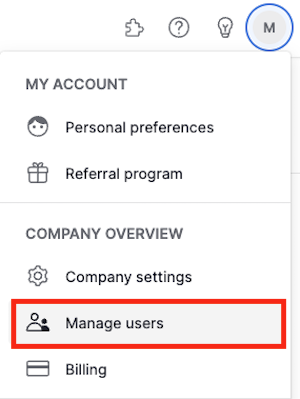
사용자 관리 페이지로 이동하게 되며, 화면 오른쪽에 있는 “+ 사용자” 버튼을 클릭하여 계정에 동료를 추가할 수 있습니다.
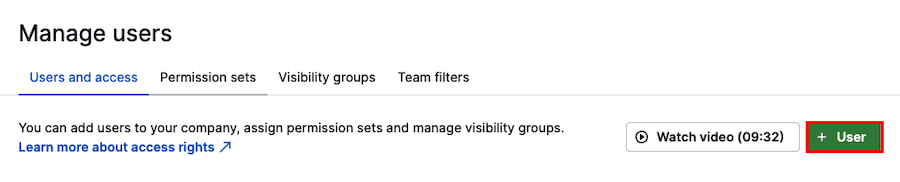
그런 다음 “사용자 추가” 상자가 열리며, 계정에 추가할 사람의 이메일 주소를 입력할 수 있습니다. 여러 사용자를 추가하려면 이메일 주소를 쉼표로 구분하여 제출하십시오. 준비가 되면 “미리보기”를 클릭하십시오.
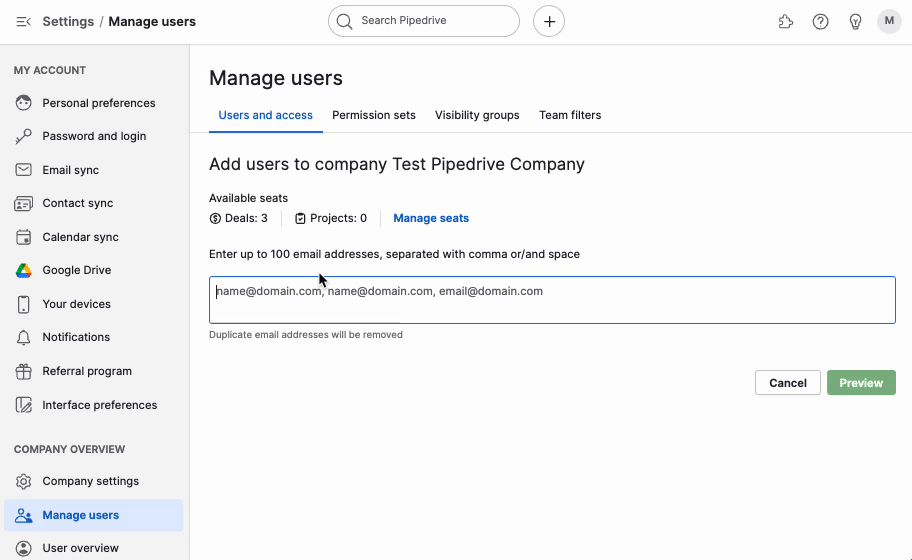
새로 추가된 사용자의 접근 권한 및 권한을 조정하려면 미리보기 섹션에서 그들을 선택하십시오. 그러면 오른쪽에 접근 편집 패널이 열리며, 적절한 권한을 지정할 수 있습니다.
새 사용자를 초대한 후
초대된 사용자가 초대를 수락하지 않았다면, 취소하거나 다시 보낼 수 있습니다. 이러한 옵션을 보려면 “초대됨” 탭을 클릭하고 대기 중인 초대를 선택하세요.
같은 오른쪽 패널에서 잠재적인 사용자의 권한을 수정할 수도 있습니다.
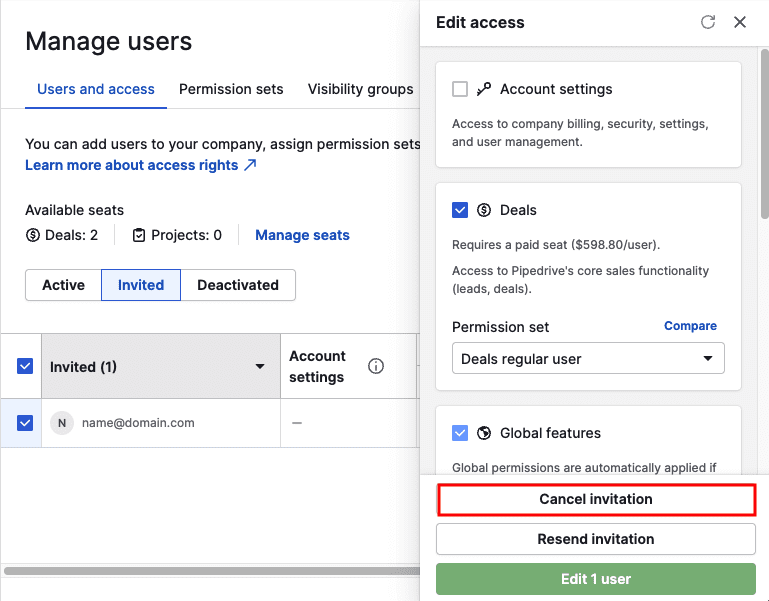
초대된 사용자가:
- 이전에 Pipedrive에 가입하지 않은 경우, Pipedrive로부터 초대 이메일을 받게 됩니다. 이 이메일에는 비밀번호를 설정하고 초대된 Pipedrive 회사 계정에 로그인할 수 있는 링크가 포함되어 있습니다.
- 이전에 Pipedrive에 가입한 적이 있고 다른 Pipedrive 계정의 회원인 경우, 귀하의 계정에 추가되었다는 이메일 알림을 받게 됩니다. 그들은 이전과 동일한 로그인 자격 증명을 사용하며, 앱 오른쪽 상단의 계정 메뉴에서 “회사 전환” 옵션을 사용하여 회사 간 전환할 수 있습니다.
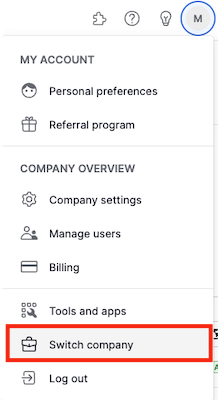
참고: 귀하의 Pipedrive 구독은 Pipedrive 회사 계정의 활성 좌석 수에 따라 청구됩니다. 사용자를 추가하면 계정의 좌석 수가 증가하는 경우 Pipedrive 구독 비용이 증가합니다.
이 문서가 도움이 되었습니까?
예
아니요